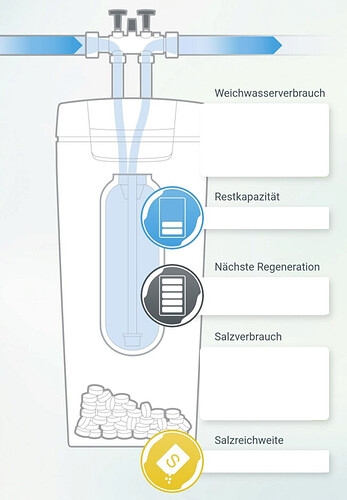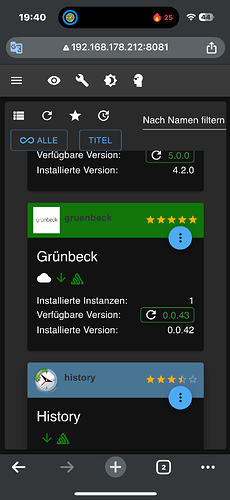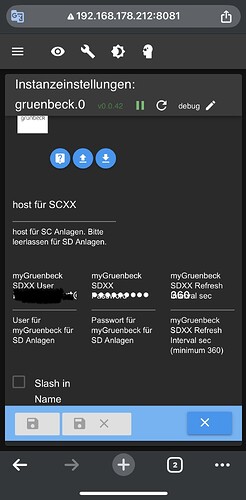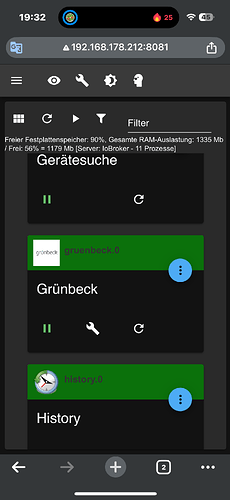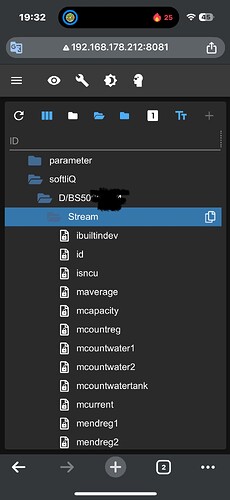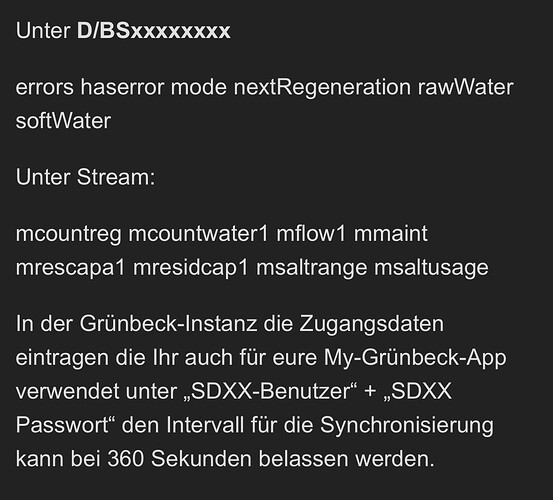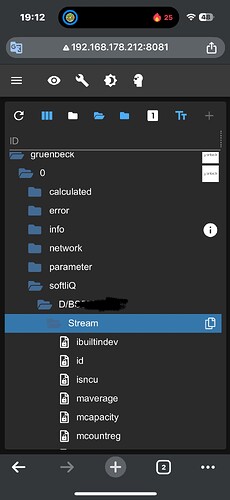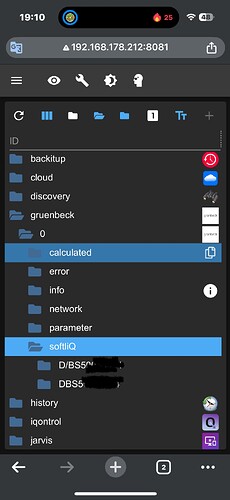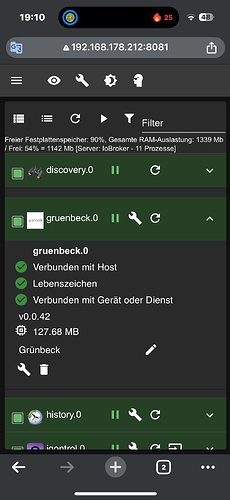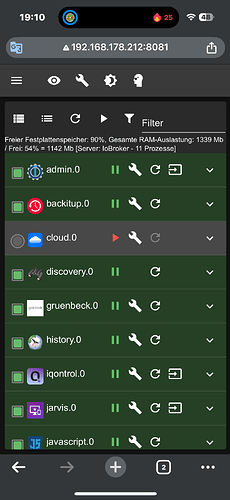Anleitung um die Grünbeck SD21 in Home-Assistant zu integrieren.
Hierfür wird zwingend eine funktionierende IO-Broker Installation benötigt (das IO-Broker-AddOn in HA hat bei mir nicht funktioniert) weiterhin wird in Home-Assistant der „File-Editor“ sowie der der „Mosquitto-Broker“ in dem ein Benutzer mit Passwort unter „Instanzen“ → „MQTT“ → „Konfigurieren“ → „MQTT neu Konfigurieren“ angelegt wurde sowie dass bereits die SD21 mit der Grünbeck-Cloud verbunden und mit der App ausgelesen werden kann vorausgesetzt.
Zuallererst wird dieser Code in die „configuration.yaml“ am Ende der Datei eingetragen, sämtliche ID´s mit BSxxxxxx müssen gegen die eigene ID geändert werden ansonsten findet keine Synchronisation statt.
# Grünbeck water softener via iOBroker and MQTT
# EDIT 8th June 2022: changed to MQTT platform
# EDIT 10th November 2022: made compatible with water in energy dashboard
mqtt:
# Sensors
sensor:
- name: Grünbeck Weichwassermenge
unique_id: gruenbeck_weichwassermenge
state_topic: "gruenbeck/0/softliQ/D/BS50053814/Stream/mcountwater1"
unit_of_measurement: "L"
device_class: water
state_class: total_increasing
- name: Grünbeck Regenerations Zähler
unique_id: gruenbeck_regenerations_zaehler
state_topic: "gruenbeck/0/softliQ/D/BS50053814/Stream/mcountreg"
state_class: total_increasing
- name: Grünbeck aktueller Durchfluss
unique_id: gruenbeck_aktueller_durchfluss
state_topic: "gruenbeck/0/softliQ/D/BS50053814/Stream/mflow1"
unit_of_measurement: "m³/h"
state_class: measurement
- name: Grünbeck Restkapazität m³
unique_id: gruenbeck_restkapazitaet_m3
state_topic: "gruenbeck/0/softliQ/D/BS50053814/Stream/mrescapa1"
value_template: '{{value | round(1) }}'
unit_of_measurement: "m³"
- name: Grünbeck Restkapazität %
unique_id: gruenbeck_restkapazitaet_percent
state_topic: "gruenbeck/0/softliQ/D/BS50053814/Stream/mresidcap1"
unit_of_measurement: "%"
- name: Grünbeck Salz Reichweite
unique_id: gruenbeck_salz_reichweite
state_topic: "gruenbeck/0/softliQ/D/BS50053814/Stream/msaltrange"
unit_of_measurement: "Tage"
- name: Grünbeck Salz Verbrauch
unique_id: gruenbeck_salz_verbrauch
state_topic: "gruenbeck/0/softliQ/D/BS50053814/Stream/msaltusage"
value_template: '{{ value|round(4)|float(0) }}'
unit_of_measurement: "kg"
state_class: total_increasing
- name: Grünbeck nächste Regeneration
unique_id: gruenbeck_naechste_regeneration
state_topic: "gruenbeck/0/softliQ/D/BS50053814/nextRegeneration"
value_template: '{{ as_timestamp(value)|timestamp_local(default) }}'
device_class: timestamp
- name: Grünbeck Rohwasser Härte
unique_id: gruenbeck_rohwasser_haerte
state_topic: "gruenbeck/0/softliQ/D/BS50053814/rawWater"
unit_of_measurement: "°dH"
- name: Grünbeck Weichwasser Härte
unique_id: gruenbeck_weichwasser_haerte
state_topic: "gruenbeck/0/softliQ/D/BS50053814/softWater"
unit_of_measurement: "°dH"
- name: Grünbeck Modus
unique_id: gruenbeck_modus
state_topic: "gruenbeck/0/softliQ/D/BS50053814/mode"
value_template: >-
{% if value == '1' %}
{% set modus = 'Eco' %}
{% endif %}
{% if value == '2' %}
{% set modus = 'Comfort' %}
{% endif %}
{% if value == '3' %}
{% set modus = 'Power' %}
{% endif %}
{{ modus }}
- name: Grünbeck Wartung in
unique_id: gruenbeck_wartung_in
state_topic: "gruenbeck/0/softliQ/D/BS50053814/Stream/mmaint"
unit_of_measurement: "Tagen"
- name: Grünbeck Fehler
unique_id: gruenbeck_fehler
state_topic: "gruenbeck/0/softliQ/D/BS50053814/errors"
value_template: '{{ value_json.0.message }}'
# Binary Sensor
binary_sensor:
- name: Grünbeck Anlagen Status
unique_id: gruenbeck_anlagen_status
payload_on: 'true'
payload_off: 'false'
state_topic: "gruenbeck/0/softliQ/D/BS50053814/hasError"
device_class: problem
Im IO-Broker unter Adapter muss der „MQTT-Client“ installiert werden NICHT DER BROKER!!! Unter Instanzen wird der MQTT-Client über den „Schraubenschlüssel“ konfiguriert, hier wird die IP-Adresse des MQTT-Brokers unter Home-Assistant zb. 192.168.178.103 sowie der angelegte Benutzer mit Passwort eingetragen.
Im IO-Broker unter „Objekte“ → „gruenbeck“ → „0“ → „softliQ“ → „D/BSxxxxxxxx“ (WICHTIG!!!) → „Stream“ folgende Registerpunkte mittels dem „Zahnrad“ das Häkchen unter „MQTT-Client“ „aktiviert“ setzen sowie dort unter „publish“ ein Häkchen bei „aktiviert“ + „retain“ setzen → mit „Speichern & Schließen“ verlassen
Unter D/BSxxxxxxxx
errors haserror mode nextRegeneration rawWater softWater
Unter Stream:
mcountreg mcountwater1 mflow1 mmaint mrescapa1 mresidcap1 msaltrange msaltusage
In der Grünbeck-Instanz die Zugangsdaten eintragen die Ihr auch für eure My-Grünbeck-App verwendet unter „SDXX-Benutzer“ + „SDXX Passwort“ den Intervall für die Synchronisierung kann bei 360 Sekunden belassen werden.
Im Home-Assistant unter „Einstellungen“ → „Geräte & Dienste“ → „Helfer“ werden nun 8 „Verbrauchszähler“ angelegt.
Für Weichwasser ist der Eingangssensor „sensor.grunbeck_weichwassermenge“ zu verwenden
grunbeck_weichwassermenge_tag (Reset Zyklus: täglich) Genauigkeit Standard
grunbeck_weichwassermenge_woche (Reset Zyklus: wöchentlich ) Genauigkeit Standard
grunbeck_weichwassermenge_monat (Reset Zyklus: monatlich) Genauigkeit Standard
grunbeck_weichwassermenge_jahr (Reset Zyklus: jährlich) Genauigkeit Standard
Für den Salzverbrauch ist der Eingangssensor „sensor.grunbeck_salz_verbrauch“ zu verwenden
grunbeck_salz_verbrauch_tag (Reset Zyklus: täglich ) Genauigkeit x,xxx
grunbeck_salz_verbrauch_woche (Reset Zyklus: wöchentlich ) Genauigkeit x,xxx
grunbeck_salz_verbrauch_monat (Reset Zyklus: monatlich ) Genauigkeit x,x
grunbeck_salz_verbrauch_jahr (Reset Zyklus: jährlich ) Genauigkeit x,x
In Home-Assistand den „File editor“ öffnen → links oben auf den Ordner klicken, im Ordner „www“ → „picture“ den Ordner „Gruenbeck.png“ erstellen und das Bild „Grünbeck.jpeg dort hinein laden
Im gewünschten Dashboard eine „neue Karte“ hinzufügen, ganz nach unten scrollen und auf „Manuell“ klicken dort die erste Zeile löschen und den folgenden Code einfügen und speichern
type: picture-elements
theme: Google Light Theme
elements:
- type: conditional
conditions:
- entity: binary_sensor.grunbeck_anlagen_status
state: 'off'
elements:
- type: state-label
entity: binary_sensor.grunbeck_anlagen_status
prefix: 'Anlagenstatus: '
style:
top: 3%
left: 80%
color: green
- type: conditional
conditions:
- entity: binary_sensor.grunbeck_anlagen_status
state: 'on'
elements:
- type: state-label
entity: binary_sensor.grunbeck_anlagen_status
prefix: 'Anlagenstatus: '
style:
top: 2%
left: 80%
color: red
- type: conditional
conditions:
- entity: binary_sensor.grunbeck_anlagen_status
state: 'on'
elements:
- type: state-label
entity: sensor.grunbeck_fehler
style:
top: 5%
left: 80%
color: red
- type: state-label
entity: sensor.grunbeck_rohwasser_harte
style:
top: 9%
left: 13%
color: red
- type: state-label
entity: sensor.grunbeck_weichwasser_harte
style:
top: 9%
left: 73%
color: red
- type: state-label
entity: sensor.grunbeck_modus
style:
top: 22.5%
left: 38%
color: red
prefix: 'Modus: '
- type: state-label
entity: sensor.grunbeck_weichwassermenge_tag
style:
top: 23.5%
left: 78%
color: blue
prefix: 'Heute: '
- type: state-label
entity: sensor.grunbeck_weichwassermenge_woche
style:
top: 26.5%
left: 78%
color: blue
prefix: 'Woche: '
- type: state-label
entity: sensor.grunbeck_weichwassermenge_monat
style:
top: 29.5%
left: 78%
color: blue
prefix: 'Monat: '
- type: state-label
entity: sensor.grunbeck_weichwassermenge_jahr
style:
top: 32.5%
left: 78%
color: blue
prefix: 'Jahr: '
- type: state-label
entity: sensor.grunbeck_restkapazitat_m3
style:
top: 43.5%
left: 70%
color: blue
- type: state-label
entity: sensor.grunbeck_restkapazitat
style:
top: 43.5%
left: 85%
color: blue
- type: state-label
entity: sensor.grunbeck_nachste_regeneration
style:
top: 59%
left: 78%
color: red
- type: state-label
entity: sensor.grunbeck_salz_verbrauch_tag
style:
top: 72%
left: 78%
color: blue
prefix: 'Heute: '
- type: state-label
entity: sensor.grunbeck_salz_verbrauch_woche
style:
top: 75%
left: 78%
color: blue
prefix: 'Woche: '
- type: state-label
entity: sensor.grunbeck_salz_verbrauch_monat
style:
top: 78%
left: 78%
color: blue
prefix: 'Monat: '
- type: state-label
entity: sensor.grunbeck_salz_verbrauch_jahr
style:
top: 81%
color: blue
left: 78%
prefix: 'Jahr: '
- type: state-label
entity: sensor.grunbeck_wartung_in
style:
top: 98%
left: 20%
color: red
prefix: 'Wartung in: '
- type: state-label
entity: sensor.grunbeck_salz_reichweite
style:
top: 92.2%
left: 78%
color: blue
image: /local/picture/Gruenbeck.png/Grünbeck.jpeg
Alle fehlenden Werte/Einheiten werden bei der nächsten Synchronisation hinzugefügt (kann manchmal einige Zeit dauern).
Um die Werte Abzugleichen mit der My-Grünbeck-App gibt es eine Kalibrierungsfunktion, diese ist zu finden unter „Entwicklerwerkzeuge“ → „Dienste“ , im Feld „Dienste“ das Wort „Kalibrieren“ eingeben → „Entität“ anklicken → nun erscheinen alle 8 erstellten Verbrauchszähler, nun auf zb „grunbeck_salz_verbrauch_jahr“ klicken, nun den Wert aus der App eintragen und auf „Dienst ausführen“ klicken,
Diese Anleitung habe ich zusammengestellt um andern die Integration zu erleichtern, vielen Dank geht an meine genutzten Quellen auf Community.home-assistant.io an die User „gomble“, „Genießt Simpson“, „chchrlam“, „derjoerg“ sowie „Loony1“
![]() by HeikoBauer: Von Integrationen in Anleitungen/Projekte verschoben.
by HeikoBauer: Von Integrationen in Anleitungen/Projekte verschoben.